pe如何备份系统
PE备份系统相比系统自带的工具操作更简单,并且可以有选择的备份自己所需要的文件部分,后期还原也十分方便。下面我给大家说说pe如何备份系统。pe备份系统方法如下光盘启动WinPE,一般流行的系统安装盘都有这个系统.点击Ghost32图标,启动Ghost32点击“OK”依次选“Local”、“Partition”,点击“To Image”在弹出的对话框中选择中第一磁盘,点击“OK”接下来选中第一分区,也就是我们的系统盘C:盘,点击“OK”在弹出对话框中上方选择保存的分区,比如选择第四分区F:盘,在下方“File name:”处输入备份文件名,比如输入:bf201263,然后点击“Save”保存在弹出对话框中点击“High”,这个是最高压缩,当然也可选择“Fist”次级压缩开始备份备份完成,点击“Continue”,重启看一看F:盘里是不是多了一个备份文件bf201263注意事项把备份文件设置隐藏,以免被删

如何使用ghost备份和恢复系统
使用ghost备份和恢复系统步骤如下:准备工具:1、 u启动U盘启动盘具体步骤:一、ghost备份系统1、到u启动官网下载u盘启动盘制作工具,然后制作一个u盘启动盘,u盘依然插电脑上,重启电脑,按开机启动快捷键设置开机u盘启动,进入u启动主菜单界面选择运行win8pe回车,然后进入pe系统桌面,双击打开“手动运行ghost”工具,如图:2、进入ghost32工具主页面,依次选择点击local-partition-to image,如图:3、选择要备份系统的磁盘驱动器,单击ok,如图:4、选择备份分区,一般默认第一选项为主分区,即电脑中的c盘分区,然后点击ok,如图:5、选择备份文件储存位置和备份名称,点击save。如图:6、弹出选择备份模式窗口,一般选fast即可。再弹出是否确定备份窗口,点击yes,如图:7、静静等待备份过程,直到备份完毕会弹出备份成功提醒,点击continue后直接关闭手动运行ghost工具即可。如图:二、ghost还原系统1、将制作好的u盘启动盘接入电脑,重启电脑并按开机启动快捷键设置u盘启动,之后进入u启动主菜单界面,选择运行win8pe回车,如图:2、进入pe系统,点击开始菜单,然后点击系统安装--手动运行ghost,如图:3、弹出的ghost32窗口中直接点击ok按钮,如图:4、接着依次点击local--partition--from image选项,如图:5、根据之前存放的备份系统路径,找到备份的系统,点击open按钮,如图:6、在select source partition from image file窗口中,可以看到此备份文件的一些相关基本信息,直接点击ok按钮即可,如图:7、接着点击需要还原系统的物理磁盘,选择完成后点击ok按钮,如图:8、此时会进入到ghost系统还原磁盘分区列表的选择窗口,红字项为备份文件存放的磁盘,选择除此之外的分区,选择primary类型的磁盘分区,再点击ok按钮,如图:9、在弹出的一个询问窗口中点击yes按钮后就进入系统还原过程,静静等待还原结束,还原结束后在提示下重启系统即可。
系统备份 1重启选择进入DOS系统,转到备份盘(输入命令 “E:”打回车),进入备份目录(输入命令“CDGHOST”打回车),运行GHOST程序(输入命令“GHOST”打回车)即可启动GHOST程序,OK按回车后后进入下图画面,按光标键,依次选择“Local(本地)→Partition(分区)→To Image(生成映像文件)”项,这一步不能搞错,记准从上往下数的选择顺序是1-2-2。在主菜单中,有以下几项要解释一下:“Local”本地操作,对本地计算机上的硬盘进行操作。 “Peer to peer”通过点对点模式对网络计算机上的硬盘进行操作。“ GhostCast”通过单播/多播或者广播方式对网络计算机上的硬盘进行操作。 “Option”使用Ghsot时的一些选项,一般使用默认设置即可。 “Help”帮助。“ Quit”退出。2接下来屏幕显示出硬盘选择画面,选择分区所在的硬盘“1”,如果您只有一块硬盘,可以直接按回车。3选择要制作镜像文件的分区(即源分区),这里用上下键选择分区“1”(即C分区),再按Tab键切换到“OK“按钮,再按回车。4选择镜像文件保存的位置,此时按下“Shift+Tab”键可以切回到选择分区的下拉菜单,按上下键选择分区。例如“1:2”的意思就是第一块硬盘的第二个分区,也就是“D”盘,选好分区后,再按Tab键切到文件选择区域,用上下键选择文件夹,可以再按Tab键,切到“File name”文本框键入镜像文件名称,如“xp”或“C_BAK.GHO”然后按回车键即可。5接下来Ghost会询问你是否需要压缩镜像文件,这里只能用左右键选择,“No”表示不做任何压缩;“Fast”的意思是进行小比例压缩但是备份工作的执行速度较快“High”是采用较高的压缩比但是备份速度相对较慢。一般都是选择“High”,虽然速度稍慢,但镜像文件所占用的硬盘空间会大大降低(实际也不会慢多少),恢复时速度很快。6这一切准备工作做完后,Ghost就会问你是否进行操作,当然选“yes”了,按回车后,开始为你制作镜像文件了。备份速度与CPU主频和内容容量有很大的关系,一般来说10分钟以内都可以完成。等进度条走到100%,就表示备份制做完毕了,可以真接按机箱的重启按钮或ctrl+alt+del,而不用退出ghost或dos系统。7到里我们已经制做了一个C盘的备份,在系统出现不能解决的问题时,我们就可以很轻松的来恢复系统了。END系统还原1重启选择进入DOS系统,转到备份盘,进入备份目录,运行GHOST程序,选择Local→Partition→FromImage(注意这次是“From Image”项),恢复到系统盘。记准从上往下数的选择顺序是1-2-3。2这里是选择镜像文件保存的位置,此时按下“Shift+Tab”键可以切回到选择分区的下拉菜单,按上下键选择分区,例如“1:2”的意思就是第一块硬盘的第二个分区,也就是“D”盘,选好分区后,再按Tab键切到文件选择区域,用上下键选择文件夹,用回车进入相应文件夹并选好源文件,也就是*.gho的文件,并按回车。3这里表达的意思是,所选源文件是一个主分区的镜像文件,不用理会,直接按回车。4让您选择硬盘,如果您只有一块硬盘,这里可以直接按回车。5接下来要把镜像文件恢复到哪个分区,我们选择C盘操作,所以选择Primary,也就是主分区C盘的意思。6 接下来,ghost仍会叫你确认是否进行操作,当然,我们要选择“yes”了,回车。等等几分钟之后到进度条走完100%,镜像就算恢复成功了,这里直按选择ghost给出的选项“restart compter”即可,到这里总算大功告成了。
备份.是你没有竟像文件时.先用MAXDOS自动备分.也有自动还原.不用自动还原时.你可以在C盘下.一个文件夹叫迈克思工作室.点MAXDOS.EXE 那个.进去点:打开选中存在的备份的文件.具体看.....
系统备份 1重启选择进入DOS系统,转到备份盘(输入命令 “E:”打回车),进入备份目录(输入命令“CDGHOST”打回车),运行GHOST程序(输入命令“GHOST”打回车)即可启动GHOST程序,OK按回车后后进入下图画面,按光标键,依次选择“Local(本地)→Partition(分区)→To Image(生成映像文件)”项,这一步不能搞错,记准从上往下数的选择顺序是1-2-2。在主菜单中,有以下几项要解释一下:“Local”本地操作,对本地计算机上的硬盘进行操作。 “Peer to peer”通过点对点模式对网络计算机上的硬盘进行操作。“ GhostCast”通过单播/多播或者广播方式对网络计算机上的硬盘进行操作。 “Option”使用Ghsot时的一些选项,一般使用默认设置即可。 “Help”帮助。“ Quit”退出。2接下来屏幕显示出硬盘选择画面,选择分区所在的硬盘“1”,如果您只有一块硬盘,可以直接按回车。3选择要制作镜像文件的分区(即源分区),这里用上下键选择分区“1”(即C分区),再按Tab键切换到“OK“按钮,再按回车。4选择镜像文件保存的位置,此时按下“Shift+Tab”键可以切回到选择分区的下拉菜单,按上下键选择分区。例如“1:2”的意思就是第一块硬盘的第二个分区,也就是“D”盘,选好分区后,再按Tab键切到文件选择区域,用上下键选择文件夹,可以再按Tab键,切到“File name”文本框键入镜像文件名称,如“xp”或“C_BAK.GHO”然后按回车键即可。5接下来Ghost会询问你是否需要压缩镜像文件,这里只能用左右键选择,“No”表示不做任何压缩;“Fast”的意思是进行小比例压缩但是备份工作的执行速度较快“High”是采用较高的压缩比但是备份速度相对较慢。一般都是选择“High”,虽然速度稍慢,但镜像文件所占用的硬盘空间会大大降低(实际也不会慢多少),恢复时速度很快。6这一切准备工作做完后,Ghost就会问你是否进行操作,当然选“yes”了,按回车后,开始为你制作镜像文件了。备份速度与CPU主频和内容容量有很大的关系,一般来说10分钟以内都可以完成。等进度条走到100%,就表示备份制做完毕了,可以真接按机箱的重启按钮或ctrl+alt+del,而不用退出ghost或dos系统。7到里我们已经制做了一个C盘的备份,在系统出现不能解决的问题时,我们就可以很轻松的来恢复系统了。END系统还原1重启选择进入DOS系统,转到备份盘,进入备份目录,运行GHOST程序,选择Local→Partition→FromImage(注意这次是“From Image”项),恢复到系统盘。记准从上往下数的选择顺序是1-2-3。2这里是选择镜像文件保存的位置,此时按下“Shift+Tab”键可以切回到选择分区的下拉菜单,按上下键选择分区,例如“1:2”的意思就是第一块硬盘的第二个分区,也就是“D”盘,选好分区后,再按Tab键切到文件选择区域,用上下键选择文件夹,用回车进入相应文件夹并选好源文件,也就是*.gho的文件,并按回车。3这里表达的意思是,所选源文件是一个主分区的镜像文件,不用理会,直接按回车。4让您选择硬盘,如果您只有一块硬盘,这里可以直接按回车。5接下来要把镜像文件恢复到哪个分区,我们选择C盘操作,所以选择Primary,也就是主分区C盘的意思。6 接下来,ghost仍会叫你确认是否进行操作,当然,我们要选择“yes”了,回车。等等几分钟之后到进度条走完100%,镜像就算恢复成功了,这里直按选择ghost给出的选项“restart compter”即可,到这里总算大功告成了。
备份.是你没有竟像文件时.先用MAXDOS自动备分.也有自动还原.不用自动还原时.你可以在C盘下.一个文件夹叫迈克思工作室.点MAXDOS.EXE 那个.进去点:打开选中存在的备份的文件.具体看.....

如何备份系统C盘PE手动ghost
一、将制作好的【大蕃薯u盘启动盘】插入电脑的usb插口,随后重启电脑,在屏幕出现开机画面时按下电脑的启动快捷键,选择u盘启动后进入大番薯主菜单界面,接着选择“【02】运行大番薯Win2003PE增强版(装机推荐)”后按回车键确认进入pe系统。 二、进入pe系统后,双击桌面上的“手动Ghost”工具。三、运行“手动Ghost”工具之后,在弹出的窗口中选择“OK”即可。四、接着在窗口中依次选择”Local→Partition→To Image“,五、上述操作结束后会弹出一个窗口,这个步骤是要我们选择所备份的物理磁盘,选择好物理磁盘点击“OK”即可,选择完毕后会弹出窗口让我们选择所要备份的硬盘分区,选择我们所要备份的分区后,点击“OK”按钮,接着会让我们选择所存放在除了备份分区之后的其他分区,我们可以找一个空间比较大的分区进行存放,给备份出来的文件取名保存。 六、保存后会弹出一个选择窗口,其中fast代表着时备份时的压缩比例低效率最快的选项,而high代表着备份时的压缩比例最好效率高的选项。通常情况下我们选择“fast”此选项。接着选择“yes”即可开始备份
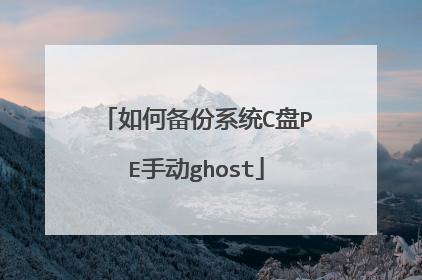
如何在PE下用Ghost恢复备份系统
设置电脑从U盘启动,选择“USB HDD......"。 2系统启动成功后如下图所示,选择第二项。老毛桃系统版本不一样,选项可能会不相同。 如果启动成功后出现GHOST的相关菜单,也可以直接点击运行GHOST程序,不必再进入PE环境。 3系统启动成功后进入PE系统桌面。 找到桌面上的类似“幽灵”的图标即“Ghost",点击运行。 点击“OK”,选择Local—Partirion,其中"to Image"为备份, "From Image"为恢复。 第6至第10步说明的是如何备份。第11至13步说明的是如何恢复。 点击"to Image",在出现的对话框中,选择你要备份的分区所在的硬盘,注意根据硬盘大小选择正确的硬盘。 选择要备份的分区,点击分区让分区处于蓝色状态即为选定。系统所在的分区为主分区,即Primary分区。通常情况下备份系统只选择主分区。 选择保存位置并输入备份文件名字后,点击"OK",出现如图所示的对话框: 1、“Lock in",这一栏是选择备份文件的保存位置,注意根据分区大小,要选择正确的保存位置。2、"File name",即为备份文件的文件名。3、输入完成后点击“Save"。 选择压缩选项,NO为不压缩,备份文件巨大;HIGH为高压缩,备份时间长;FAST,快速压缩,通常用这个选项,既能有效压缩备份文件又能有效缩短所用的时间。点击"FAST"。 点击“YES"确认创建备份文件,软件开始执行备份操作。备份完成后即可按照提示重新启动计算机或是执行其他操作。 选择Local—Partirion—From Image,出现如下图所示的对话框。1、“Lock in",这一栏是查找备份文件的保存位置。2、"File name",即为备份文件的文件名。3、选择完成后点击“Open"。 选择要恢复的分区所在的硬盘。 选择要恢复的分区,系统崩溃,当然选择Primary分区,一般为C盘,正确选择后点击”OK“,在出现的对话框中点击"YES",系统恢复操作就开始了,当恢复进度条到达百分之分,系统会提示你重启,点击“reset computer",电脑重启,系统就恢复成功了。

如何在WINDOWSXP下进行GHOST备份
使用Ghost进行系统备份,有整个硬盘(Disk)和分区硬盘(Partition)两种方式。在菜单中点击 Local(本地)项,在右面弹出的菜单中有3个子项,其中 Disk表示备份整个硬盘(即克隆)、Partition 表示备份硬盘的单个分区、Check 表示检查硬盘或备份的文件,查看是否可能因分区、硬盘被破坏等造成备份或还原失败。分区备份作为个人用户来保存系统数据,特别是在恢复和复制系统分区时具有实用价值。 选 Local→Partition→To Image 菜单,弹出硬盘选择窗口,开始分区备份操作。点击该窗口中白色的硬盘信息条,选择硬盘,进入窗口,选择要操作的分区(若没有鼠标,可用键盘进行操作:TAB键进行切换,回车键进行确认,方向键进行选择)。 在弹出的窗口中选择备份储存的目录路径并输入备份文件名称,注意备份文件的名称带有 GHO 的后缀名。 接下来,程序会询问是否压缩备份数据,并给出3个选择:No 表示不压缩,Fast表示压缩比例小而执行备份速度较快,High 就是压缩比例高但执行备份速度相当慢。最后选择 Yes 按钮即开始进行分区硬盘的备份。Ghost 备份的速度相当快,不用久等就可以完成,备份的文件以 GHO 后缀名储存在设定的目录中。 二、硬盘克隆与备份 硬盘的克隆就是对整个硬盘的备份和还原。选择菜单Local→Disk→To Disk,在弹出的窗口中选择源硬盘(第一个硬盘),然后选择要复制到的目标硬盘(第二个硬盘)。注意,可以设置目标硬盘各个分区的大小,Ghost 可以自动对目标硬盘按设定的分区数值进行分区和格式化。选择 Yes 开始执行。Ghost 能将目标硬盘复制得与源硬盘几乎完全一样,并实现分区、格式化、复制系统和文件一步完成。只是要注意目标硬盘不能太小,必须能将源硬盘的数据内容装下。Ghost 还提供了一项硬盘备份功能,就是将整个硬盘的数据备份成一个文件保存在硬盘上(菜单 Local→Disk→To Image),然后就可以随时还原到其他硬盘或源硬盘上,这对安装多个系统很方便。使用方法与分区备份相似。 三、备份还原 如果硬盘中备份的分区数据受到损坏,用一般数据修复方法不能修复,以及系统被破坏后不能启动,都可以用备份的数据进行完全的复原而无须重新安装程序或系统。当然,也可以将备份还原到另一个硬盘上。要恢复备份的分区,就在界面中选择菜单Local→Partition→From Image,在弹出窗口中选择还原的备份文件,再选择还原的硬盘和分区,点击 Yes 按钮即可。 四、局域网操作 LPT 是通过并口传送备份文件,下面有两个选项:slave 和 master, 分别用以连接主机和客户机。 网络基本输入输出系统 NetBios 和 LPT 相似, 也有 slave 和 master 两个选项, 作用与 LPT 相同。先和平时一样将要 ghost 的分区做成一个 *.gho 文件,再在一台 win98 上安装Symantec Ghost 企业版,重启。1. 首先制作一张 ghost 带网卡驱动的启动盘。Start > Programs > Symantec Ghost > Ghost Boot Wizard->Network Boot Disk 如果你的网卡在列表内直接选择它就可以生成一张带 PC-DOS 的启动盘。(但 6.5版的生成的软盘经常有问题,不能成功启动)如果你的网卡不在列表内,你要建立专用的 Packet Driver。ADD->Packet Driver (网卡的驱动程序中有)往下根据提示一步一步走,填入工作站的 ip(ghost 一定要 tcp/ip 协议)。最后生成一张软盘,但此软盘仍不能使用,要改 autoexec.bat 文件在 net xxxx.dos 后面加一个16进制的地址,如 0X75 等。多台计算机只需改 wattcp.cfg 文件中的 ip 即可:IP = 192.168.100.44NETMASK = 255.255.255.0GATEWAY = 192.168.100.12. 在 server 端运行 multicast server 出来的画面。先给 server一个Session Name(别名)如:bb,再选择 image file 就是你的 gho 文件。然后 ->Dump From Client->rtitions->More Options-> 在 auto start 的 client 中填入 50(如果你要同时复制50台)->accept client 就算完成了,当你的工作站数达到50台时,server就自动传送*.gho 文件。 3.详述:目前,相当多的电子教室都采用了没有软驱、光驱的工作站。在没有软驱、光驱的情况下,当硬盘的软件系统出现问题时,能否实现网络硬盘克隆呢?PXE(Preboot Execution Environment,它是基于 TCP/IP、DHCP、TFTP 等 Internet 协议之上的扩展网络协议)技术提供的从网络启动的功能,让我们找到了解决之道。下面,我们就来讲解怎样采用Ghost 7.0来实现基于 PXE 的网络硬盘克隆。 网络硬盘克隆过程简述 网络硬盘克隆过程为:在装有软驱的工作站上,用一张引导盘来启动机器,连接到服务器,使用 Ghost 多播服务(Multicast Server)将硬盘或分区的映像克隆到工作站,这样就实现了不拆机、安全、快速的网络硬盘克隆。 实现 PXE 网络启动方式 对于没有软驱、光驱的工作站,要实现PXE网络启动方式,需要完成三个步骤: 1、工作站的PXE启动设置 PXE网络启动一般要求在网卡上加装 PXE 启动芯片(PXE Boot ROM);对于某些型号的网卡,也可以将 PXE 启动代码(Boot Code)写入主板的 Flash ROM;而一些主板上集成了网卡的品牌机(例如清华同方的商用机),可直接支持PXE启动。 常用的 RTL8139 芯片的网卡,其 PXE 启动设置方式是:机器启动时根据屏幕提示按下Shift+F10,在启动类型中选择PXE,开启网络启动选项即可。 2、制作 PXE 启动文件 制作 PXE 的启动文件,推荐使用 3Com 的 DABS(Dynamic Access Boot Services)。DABS 提供了功能强大的 PXE 启动服务、管理功能,但是,网上可供下载的是一个30天的试用版。所以,我们只用它的启动映像文件制作功能,而由 Windows 2000 Server 的 DHCP 服务器来提供 PXE 启动服务。 DABS 可以安装在任何一台运行 Windows 的机器上。安装后,运行 3Com Boot Image Editor,出现主界面图。选择“创建TCP/IP或PXE映像文件(Create a TCP/IP or PXE image file)”,出现对话窗口。为即将建立的映像文件命名,例如:pxeghost.img,其他采用默认选项,将经测试正常的网络启动盘放入软驱,选择[OK],创建PXE启动映像 Pxeghost.img文件。 在 3Com Boot Image Editor 的主菜单中,选择“创建PXE菜单启动文件(Creat a PXE menu boot file)”,在出现的窗口中选择[添加(Add)],加入我们刚刚创建的启动映像文件Pxeghost.img,在“选项(Options)”标签中可以设置菜单标题和等待时间。 选择[保存(Save)],给保存的PXE菜单启动文件命名为 Pxemenu.pxe。 3、服务器的PXE启动服务设置 Windows 2000 Server 的 DHCP 服务支持两种启动协议:DHCP 和 BOOTP。我们可以设定以下三种选择:仅 DHCP、仅 BOOTP、两者。如果我们的局域网中由其他的 DHCP 服务器提供动态 IP 地址分配,那么这里选“仅BOOTP”即可;如果需要这台服务器提供动态 IP 地址分配,则需要选“两者”。 接下来,设置启动文件名。在DHCP服务器的作用域选项中配置选项“067:启动文件名”,字串值为我们创建的 PXE 菜单启动文件名 Pxemenu.pxe。注意:文件名不包含路径。 DHCP 服务器只是将启动文件名通知给 BOOTP 客户机,客户机通过什么方式下载启动文件呢?答案是,需要 TFTP 服务。3Com 的 DABS 包含了一个 TFTP 服务组件,当然,也可以下载一个免费的 TFTP 服务器软件长期使用。 在 TFTP 服务器的设置中,规定一个服务目录。将制作的 PXE 启动文件 Pxeghost.img、Pxemenu.pxe 放到 TFTP 的服务目录中。TFTP 服务器设置为自动运行。 用 Ghost 多播克隆硬盘 现在运行 Ghost 多播服务器,任务名称为 Restore。设置完毕,按下[接受客户(Accept Clients)]按钮。启动要接受硬盘克隆的无软驱工作站,如果以上步骤操作无误,应该能够实现 PXE 启动,加入到多播克隆的任务当中。所有的目标工作站连接到本次任务之后,按下[发送(Send)]按钮,开始克隆任务。 五、参数设置 在 Options 中可以设置参数。下面简单介绍一下:1.image write buffering:在建立备份文件时, 打开写缓冲;2.sure:选择此项后, 不再会出现最终确认询问 (建议不要选择此项);3.no int 13:选择此项后, 不支持中断 13 (缺省时不选择);4.reboot:在对硬盘或者分区操作完成之后, 自动重启计算机;5.spanning:通过多个卷架构备份文件 (选择此项时, 关闭 write buffering);6.autoname:自动为 spanning 文件命名;7.allow 64k fat clusters:允许使用 64K FAT 簇 (仅在 Windows NT 中支持);8.ignore CRC errors:忽略 CRC 错误;9.override size limit:如果出现分区大小不相配, 可忽略执行;10.image read buffering:打开生成备份文件时的读缓存 (缺省时选中此项)。 六、软件特性 1.存贮介质Ghost 支持的存储介质超出了我们的想象,它支持对等 LPT 接口、对等 USB 接口、对等 TCP/IP 接口、SCSI磁带机、便携式设备(JAZ、ZIP、MO等)、光盘刻录机(CDR、CDRW)等。而这些特性不需要任何外带的驱动程序和软件,只需一张软盘就可以做到!特别是对光盘刻录机的支持,如今的刻录机和空白光盘都十分便宜,非常适合作备份的用途。 2.兼容性Ghost 对现有的操作系统都有良好的支持,包括 FAT16、FAT32、NTFS、HPFS、UNIX、NOVELL 等文件存储格式。同以前版本不同的是,Ghost 2001 加入了对 Linux EX2的支持(FIFO 文件存储格式),这也就意味着 Linux 的用户也可以用 Ghost 来备份系统了。 3.配套软件 A.Ghost 浏览器在以前的 Ghost版本中,我们只能对整个系统进行简单的备份、复制、还原,要恢复单个的文件和文件夹还要使用外带的 GhostEXP 软件。现在,Symantec 公司已经将 Ghost 浏览器整合在软件中。Ghost 浏览器采用类似于资源管理器的界面,通过它,我们可以方便迅速地在备份包中找出我们想要的文件和文件夹并还原。使用Explorer可以备份整个硬盘或单个硬盘分区,点击工具栏上的圆柱形图标,弹出硬盘或分区选择对话窗口,然后再选择备份文件的储存目录并输入名称即可完成。要注意的是,非注册用户不能使用备份这项功能。在 Ghost Explorer 中管理硬盘备份文件就非常方便了。首先选择打开一个备份文件(File/Open),这时备份中的文件就像资源管理器一样在程序界面窗口中列出,可以在其中非常方便地查看、打开文件,也可以查找文件,或者将某个文件删除(但不能删除目录)。在 Ghost Explorer 中提供了多种还原硬盘备份文件的方法,最方便的方法是使用鼠标右键点击某个文件,在弹出菜单中选择 Restore,然后输入要还原到的目录,这样,单个文件就从整个磁盘备份中还原出来了。当然,如果要还原整个磁盘备份,只需选择左面目录列表栏中最上面的带磁盘图标的目录项,然后点击工具栏中的还原图标 (第二个) 就可以了。 B.GDiskGDisk 是一个新加入的实用工具,它彻底取代了 FDisk 和 Format,功能有:* 快速格式化。* 隐藏和显示分区。此功能允许一个以上的主 DOS分区,并且每个分区上的操作系统有不同的版本。隐藏分区的能力使计算机习惯于引导到选定的可引导分区,忽略其他隐藏分区中相同操作系统的安装。* 全面的分区报告。* 高度安全的磁盘擦除。提供符合美国国防部标准和更高安全标准的磁盘擦除选项。与使用交互式菜单的 FDisk 不同,GDisk是由命令行驱动的。这提供了更快的配置磁盘分区和在批处理文件中定义 GDisk操作的能力。但与此同时,几十个参数会令普通用户头疼,因此笔者不推荐一般用户使用,Symantec 公司也应该推出相应的GUI(图形用户界面)控制台以方便用户使用。具体的参数说明可以用命令行 gdisk/? 了解。 C.Live UpdateLive Update 是 Symantec公司软件的一个通用升级程序,它能够检查当前系统中已安装的 Symantec 软件,并且通过英特网对软件进行在线升级。在安装 Ghost 2001 时,安装程序自动升级了 Live Update 程序的版本。 七、命令行参数:(Ghost 的无人 备份/恢复/复制 操作) 其实 Ghost 2001 的功能远远不止它主程序中显示的那些,Ghost 可以在其启动的命令行中添加众多参数以实现更多的功能。命令行参数在使用时颇为复杂,不过我们可以制作批处理文件,从而“一劳永逸”(类似于无人安装 Windows 98 和Windows 2000)。现在让我们来了解一些常用的参数(了解更加详细的参数介绍可查看 Ghost 的帮助文件)。1.-rb本次 Ghost 操作结束退出时自动重启。这样,在复制系统时就可以放心离开了。2.-fx本次 Ghost 操作结束退出时自动回到DOS提示符。3.-sure对所有要求确认的提示或警告一律回答“Yes”。此参数有一定危险性,只建议高级用户使用。4.-fro如果源分区发现坏簇,则略过提示而强制拷贝。此参数可用于试着挽救硬盘坏道中的数据。5.@filename在 filename 中指定 txt 文件。txt文件中为 Ghost 的附加参数,这样做可以不受DOS命令行 150 个字符的限制。6.-f32将源 FAT16 分区拷贝后转换成 FAT32(前提是目标分区不小于 2G)。WinNT 4 和Windows95、97用户慎用。7.-bootcd当直接向光盘中备份文件时,此选项可以使光盘变成可引导。此过程需要放入启动盘。8.-fatlimit将 NT 的 FAT16 分区限制在 2G。此参数在复制 Windows NT 分区,且不想使用64k/簇的 FAT16 时非常有用。9.-span分卷参数。当空间不足时提示复制到另一个分区的另一个备份包。10.-auto分卷拷贝时不提示就自动赋予一个文件名继续执行。11.-crcignore忽略备份包中的 CRC ERROR。除非需要抢救备份包中的数据,否则不要使用此参数,以防数据错误。12.-ia全部映像。Ghost 会对硬盘上所有的分区逐个进行备份。13.-ial全部映像,类似于 -ia 参数,对 Linux 分区逐个进行备份。14.-id全部映像。类似于 -ia 参数,但包含分区的引导信息。15.-quiet操作过程中禁止状态更新和用户干预。16.-script可以执行多个 Ghost 命令行。命令行存放在指定的文件中。17.-split=x将备份包划分成多个分卷,每个分卷的大小为 x兆。这个功能非常实用,用于大型备份包复制到移动式存储设备上,例如将一个 1.9G 的备份包复制到 3 张刻录盘上。18.-z将磁盘或分区上的内容保存到映像文件时进行压缩。-z 或 -z1 为低压缩率(快速);-z2 为高压缩率(中速);-z3 至 -z9 压缩率依次增大(速度依次减慢)。19.-clone这是实现 Ghost 无人备份/恢复的核心参数。使用语法为:-clone,MODE=(operation),SRC=(source),DST=(destination),[SZE(size),SZE(size)...]此参数行较为复杂,且各参数之间不能含有空格。其中 operation意为操作类型,值可取:copy:磁盘到磁盘;load:文件到磁盘;dump:磁盘到文件;pcopy:分区到分区;pload:文件到分区;pdump:分区到文件。Source 意为操作源,值可取:驱动器号,从1开始;或者为文件名,需要写绝对路径。Destination 意为目标位置,值可取:驱动器号,从 1开始;或者为文件名,需要写绝对路径;@CDx,刻录机,x 表示刻录机的驱动器号,从1开始。 下面举例说明: 1.命令行参数:ghostpe.exe -clone,mode=copy,src=1,dst=2完成操作:将本地磁盘1复制到本地磁盘2。 2.命令行参数:ghostpe.exe -clone,mode=pcopy,src=1:2,dst=2:1完成操作:将本地磁盘1上的第二分区复制到本地磁盘2的第一分区。 3.命令行参数:ghostpe.exe-clone,mode=load,src=g:3prtdisk.gho,dst=1,sze1=450M,sze2=1599M,sze3=2047M完成操作:从映像文件装载磁盘1,并将第一个分区的大小调整为450MB,第二个调整为1599MB,第三个调整为2047MB。 4.命令行参数:ghostpe.exe -clone,mode=pdump,src2:1:4:6,dst=d:prt246.gho完成操作:创建仅含有选定分区的映像文件。从磁盘2上选择分区1、4、6。 八、一些示例 ghost.exe -clone,mode=copy,src=1,dst=2 -sure硬盘对拷 ghost.exe -clone,mode=pcopy,src=1:2,dst=2:1 -sure将一号硬盘的第二个分区复制到二号硬盘的第一个分区 ghost.exe -clone,mode=pdump,src=1:2,dst=g:bac.gho将一号硬盘的第二个分区做成映像文件放到 g 分区中 ghost.exe -clone,mode=pload,src=g:bac.gho:2,dst=1:2从内部存有两个分区的映像文件中,把第二个分区还原到硬盘的第二个分区 ghost.exe -clone,mode=pload,src=g:bac.gho,dst=1:1 -fx -sure -rb用 g 盘的 bac.gho 文件还原 c 盘。完成后不显示任何信息,直接启动 ghost.exe -clone,mode=load,src=g:bac.gho,dst=2,SZE1=60P,SZE2=40P将映像文件还原到第二个硬盘,并将分区大小比例修改成 60:40 自动还原磁盘:首先做一个启动盘,包含 Config.sys, Autoexec.bat, Command.com, Io.sys, Ghost.exe 文件(可以用 windows 做启动盘的程序完成)。Autoexec.bat 包含以下命令:Ghost.exe -clone,mode=pload,src=d:bac.gho,dst=1:1 -fx -sure -rb利用在 D 盘的文件自动还原,结束以后自动退出 ghost 并且重新启动。 自动备份磁盘:ghost.exe -clone,mode=pdump,src=1:1,dst=d:bac.gho -fx -sure -rb 自动还原光盘:包含文件:Config.sys, Autoexec.bat, Mscdex.exe (CDROM 执行程序), Oakcdrom.sys (ATAPI CDROM 兼容驱动程序), Ghost.exe。Config.sys 内容为:DEVICE=OAKCDROM.SYS /D:IDECD001Autoexec.bat 内容为:MSCDEX.EXE /D:IDECE001 /L:ZGhost -clone,mode=load,src=z:bac.gho,dst=1:1 -sure -rb 可以根据下面的具体说明修改示例: 1.-clone -clone 在使用时必须加入参数,它同时也是所有的 switch{batch switch} 里最实用的。下面是 clone 所定义的参数: mode={copy|load|dump|pcopy|pload|pdump},src={drive|file|driveartition},dst={drive|file|driveartition} mode 指定要使用哪种 clone 所提供的命令copy 硬盘到硬盘的复制 (disk to disk copy)load 文件还原到硬盘 (file to disk load)dump 将硬盘做成映像文件 (disk to file dump)pcopy 分区到分区的复制 (partition to partition copy)pload 文件还原到分区 (file to partition load)pdump 分区备份成映像文件(partition to file dump) src 指定了 ghost 运行时使用的源分区的位置模式及其意义。对应 mode 命令 src 所使用参数例子:COPY/DUMP 源硬盘号。以 1 代表第一号硬盘 LOAD 映像文件名。g:/back98/setup98.gho 或装置名称 (drive)
使用Ghost备份XP系统_百度经验: http://jingyan.baidu.com/article/148a1921615a8a4d71c3b19d.html
使用Ghost备份XP系统_百度经验: http://jingyan.baidu.com/article/148a1921615a8a4d71c3b19d.html

